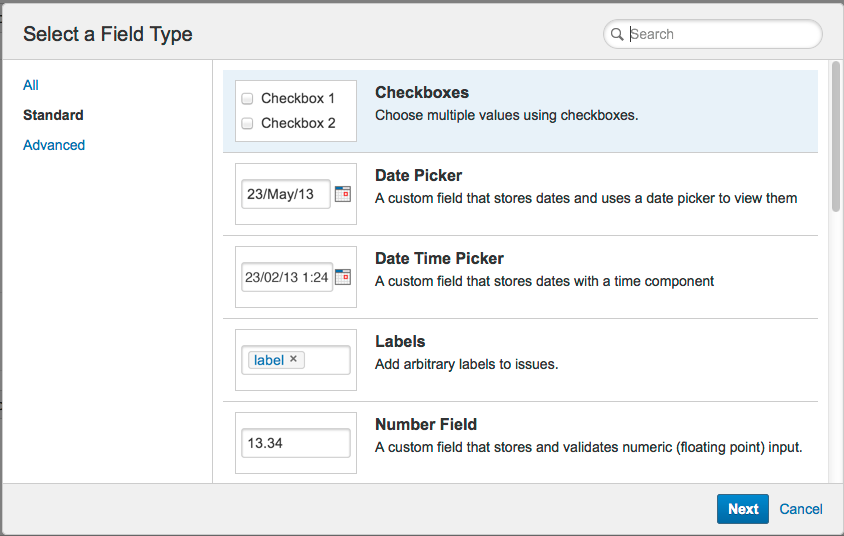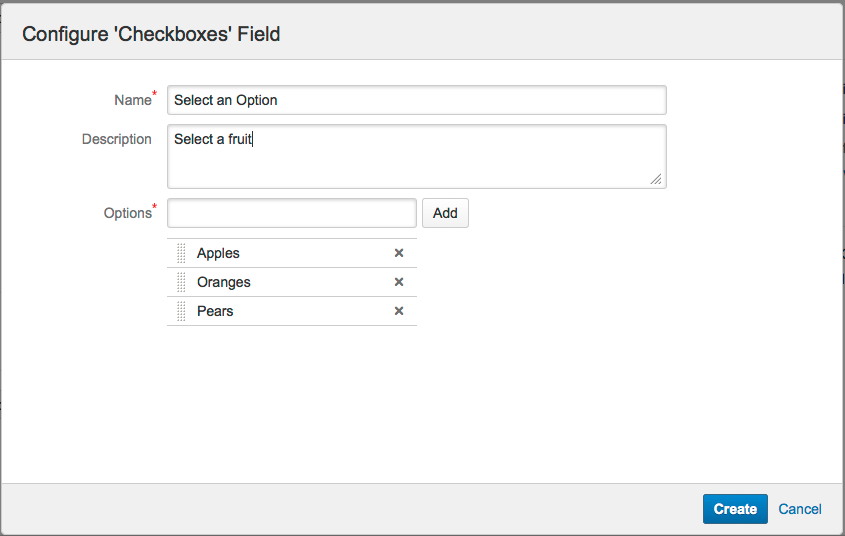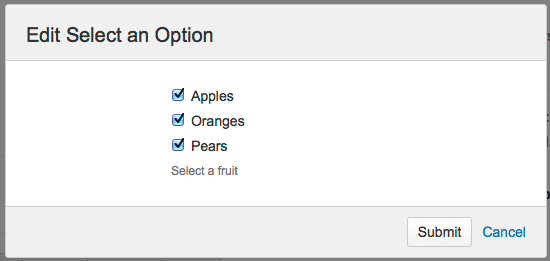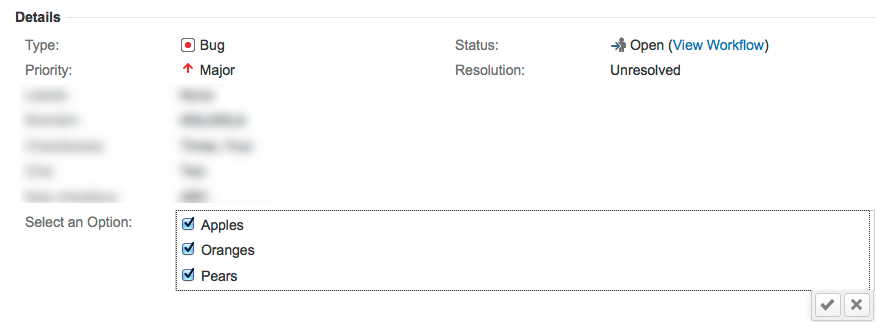JIRA позволяет добавлять дополнительные поля в дополнение к встроенным полям. При создании пользовательского поля вы можете выбирать между стандартным (Standard) и расширенным (Advanced) типами. Для стандартных типов для каждого типа отображается изображение предварительного просмотра, поэтому вы можете видеть, что вы создаете заранее. Это гарантирует, что вы получите настраиваемое поле, которое вы хотите, намного быстрее. Чтобы настроить шаблоны поиска или добавить контексты в настраиваемые поля, используйте опцию «Настройка» (Advanced) в каждом настраиваемом поле.
JIRA поставляется с более чем 20 пользовательскими типами полей, и вы можете найти еще много в Atlassian Marketplace (например, JIRA инструментарий). Чтобы создать собственные настраиваемые типы полей, см. «Учебное пособие в документации разработчика JIRA».
Пользовательские поля всегда являются необязательными (Custom fields are always optional fields). Это означает, что вы можете создать новое настраиваемое поле, не требуя изменения существующих задач. Существующие задачи не будут содержать значения для нового настраиваемого поля, даже если определено значение по умолчанию.
Добавление поля непосредственно к задаче
Администраторы JIRA могут добавлять существующее поле или создавать пользовательское поле в режиме «Просмотр задачи» (View Issue) с помощью опции «Администратор» (Admin)> «Добавить» (Add field). Пользователь JIRA также может настроить параметры для этого пользовательского поля, не покидая экраны, которые ему представлены.
См. эту страницу для получения инструкций по добавлению поля из «Просмотр задачи» (View Issue): добавление поля в задачу.
Для того чтобы добавить поле с помощью кнопки "Добавить пользовательское поле", необходимо выполнить следующие шаги:
- Войдите в систему как пользователь с глобальным разрешением администраторов JIRA.
Выберите «Задачи» (Issues). Выберите «Поля» (Fields)> «Пользовательские поля» (Custom Fields), чтобы открыть страницу «Пользовательские поля» (Custom Fields).
 Комбинация клавиш: g + g + начало ввода пользовательских полей
Комбинация клавиш: g + g + начало ввода пользовательских полей
- Нажмите кнопку «Добавить пользовательское поле» ( Add Custom Field). Появится следующее диалоговое окно:
По умолчанию в этом диалоговом окне отображаются стандартные ( Standard) или наиболее распространенные варианты для пользовательских полей. Нажмите кнопку «Дополнительно» (Advanced) в левой панели навигации или используйте поле поиска, если вы не видите поле, которое вы ищете сразу.
- Выберите поле и нажмите кнопку «Далее» (Next).
- Настройте критерии выбора для своего поля, как показано в следующем примере:
 Имя поля (Field Name) будет отображаться как заголовок пользовательского поля при вводе и извлечении информации о задачах, тогда как описание поля (Description Field) отображается под полем ввода данных при вводе новых задач и изменении существующих задач, но не при просмотре задач.
Имя поля (Field Name) будет отображаться как заголовок пользовательского поля при вводе и извлечении информации о задачах, тогда как описание поля (Description Field) отображается под полем ввода данных при вводе новых задач и изменении существующих задач, но не при просмотре задач.
- Нажмите кнопку «Создать» (Create), когда вы будете готовы. Появится диалоговое окно, отображающее ваше поле в контексте, и вы можете выбрать параметры отображения на этом этапе:
Все, что вы выберете здесь, будет отображаться в задаче, которую вы редактируете.
- Нажмите «Отправить» (Submit), чтобы завершить процесс. Теперь вы увидите новое пользовательское поле и выбранные критерии, как показано ниже:
Следующие шаги
Если вы хотите изменить контекст или другие переменные в пользовательском поле, см. «Настройка пользовательского поля».
По материалам Atlassian JIRA Administrator's Guide: Adding a Custom Field